
Изменение цвета ссылок в HTML – это базовая, но важная задача для управления внешним видом веб-страницы. По умолчанию ссылки отображаются синим цветом, а после посещения становятся фиолетовыми. Чтобы настроить их оформление, используется свойство color в языке CSS.
Чтобы задать новый цвет всем ссылкам на странице, применяют селектор a. Например, правило a { color: #FF5733; } изменит цвет всех ссылок на оранжево-красный. Если требуется изменить цвет только при наведении курсора, используется псевдокласс :hover: a:hover { color: #33C1FF; }.
Для управления цветом разных состояний ссылки применяются псевдоклассы :link, :visited, :hover и :active. Их порядок в коде имеет значение: сначала :link и :visited, затем :hover и :active. Несоблюдение этой последовательности может привести к некорректной работе стилей.
Если необходимо изменить цвет отдельной ссылки, можно использовать атрибут style внутри тега a. Например: <a href=»…» style=»color: #28A745;»>Текст ссылки</a>. Этот способ удобен для единичных изменений, но для масштабного управления стилями предпочтительнее применять внешние или встроенные таблицы стилей.
Как изменить цвет обычной ссылки с помощью атрибута style
Чтобы изменить цвет гиперссылки напрямую в коде HTML, применяют встроенный атрибут style. Он позволяет задать индивидуальные CSS-правила без использования отдельного файла стилей.
Пример базового изменения цвета ссылки: <a href="https://example.com" style="color: red;">Перейти на сайт</a>. Здесь свойство color отвечает за цвет текста ссылки. Значение можно задавать именем цвета (red), шестнадцатеричным кодом (#FF0000) или функцией rgb() (rgb(255, 0, 0)).
Чтобы ссылка выглядела согласованно с дизайном сайта, вместо стандартных цветовых имён предпочтительнее использовать точные цветовые коды. Например: style="color: #3498db;" задаст насыщенный голубой оттенок.
Если необходимо изменить только активное или посещённое состояние ссылки, атрибут style не подойдёт. В таких случаях используют CSS-псевдоклассы (:hover, :visited), подключаемые через отдельный стиль.
При использовании style важно учитывать краткость и читаемость кода. Избегайте избыточных описаний и применяйте атрибут только для единичных изменений, чтобы сохранить структуру проекта чистой и понятной.
Как задать цвет ссылок через CSS-селектор a
Чтобы изменить цвет всех ссылок на странице, применяют селектор a в CSS. Он позволяет задать базовый цвет для обычного состояния ссылки.
a {
color: #1a73e8;
}
Этот код окрасит все ссылки в синий оттенок. Для точной настройки поведения ссылок в разных состояниях следует использовать псевдоклассы:
a:link– цвет непосещённых ссылок;a:visited– цвет посещённых ссылок;a:hover– цвет при наведении курсора;a:active– цвет при клике.
Пример комплексной настройки:
a:link {
color: #0066cc;
}
a:visited {
color: #551a8b;
}
a:hover {
color: #ff6600;
}
a:active {
color: #cc0000;
}
Рекомендуется соблюдать порядок описания псевдоклассов: link → visited → hover → active. Это предотвращает некорректное перекрытие стилей.
При необходимости изменить цвет ссылок только внутри определённого блока, добавляют селектор родителя:
nav a {
color: #2c3e50;
}
Такой подход изолирует стили от других частей страницы и упрощает поддержку кода.
Как изменить цвет посещённой ссылки с помощью псевдокласса :visited
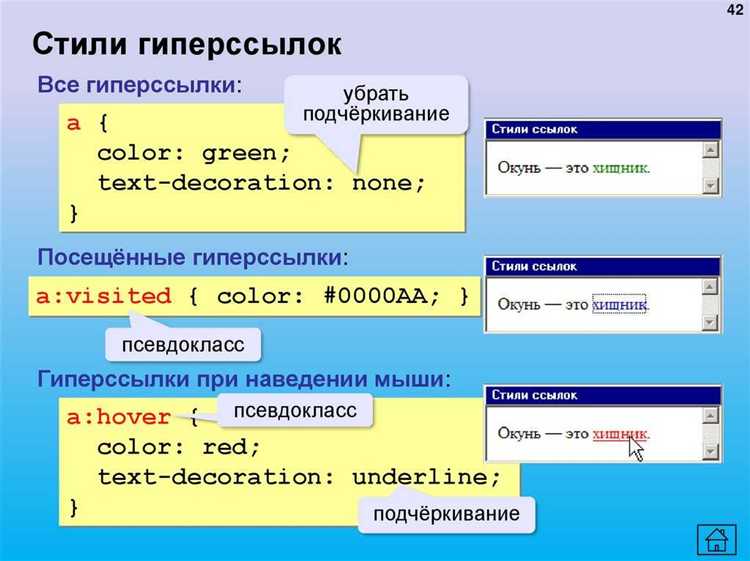
Псевдокласс :visited позволяет задать стиль для ссылок, на которые пользователь уже переходил. Чтобы изменить цвет посещённой ссылки, необходимо использовать CSS-правило, в котором указан желаемый цвет через свойство color.
Пример базового использования:
a:visited {
color: #6a0dad;
}В этом примере все посещённые ссылки будут отображаться фиолетовым цветом с кодом #6a0dad. Цвет можно указать как в шестнадцатеричном формате, так и с помощью RGB, HSL или цветового имени.
Важно помнить: по соображениям безопасности браузеры ограничивают изменение некоторых свойств посещённых ссылок. Допустимо менять только цвет текста, фон, рамки и текстовые эффекты вроде подчёркивания. Изменение размеров, отображение скрытого содержимого или подстановка изображений для :visited заблокированы.
Чтобы добиться предсказуемого результата, всегда прописывайте стили для :link, :visited, :hover и :active в правильной последовательности. Рекомендуемый порядок: link → visited → hover → active. Это исключает конфликты между состояниями ссылки.
Если необходимо изменить цвет посещённой ссылки только в пределах определённого блока, используйте более конкретный селектор. Например:
.content a:visited {
color: #555555;
}В этом случае цвет изменится только для ссылок внутри элементов с классом content, не затрагивая остальные части страницы.
Как изменить цвет ссылки при наведении с помощью псевдокласса :hover
Чтобы изменить цвет ссылки при наведении курсора, используется псевдокласс :hover. Он позволяет задать отдельный стиль, активирующийся только при взаимодействии пользователя с элементом.
Пример кода:
a:hover {
color: #FF5733;
}
В этом примере цвет текста ссылки изменится на ярко-оранжевый (#FF5733) при наведении курсора. Значение свойства color можно указывать в любом формате: HEX, RGB, HSL или использовать название цвета.
Важно размещать правило :hover после базового оформления ссылок, чтобы оно корректно перекрывало стандартный стиль. Например:
a {
color: #0000EE;
text-decoration: none;
}
a:hover {
color: #FF5733;
}
Если требуется изменить не только цвет текста, но и другие свойства, например, подчеркивание или фон, их также следует указать внутри правила :hover.
При работе с несколькими состояниями ссылок рекомендуется соблюдать порядок CSS-правил: :link, :visited, :hover, :active, чтобы избежать конфликтов стилей.
Как установить разные цвета для ссылок в одном документе

Чтобы задать разные цвета для ссылок в одном HTML-документе, используйте классы или атрибуты для точечной настройки стилей. Применение глобального правила для всех ссылок через селектор a изменит цвет одновременно у всех ссылок, поэтому для индивидуальной настройки необходимо использовать дополнительные селекторы.
Пример с классами: добавьте к ссылке атрибут class и опишите соответствующее правило в CSS. Например, для ссылки с классом link-red можно установить красный цвет: <a href="#" class="link-red">Красная ссылка</a> и в стилях: .link-red { color: red; }.
Если нужно использовать разные цвета в зависимости от состояния ссылки (например, при наведении курсора), дополнительно определите псевдоклассы: .link-red:hover { color: darkred; }.
Можно использовать идентификаторы для уникальных ссылок: <a href="#" id="unique-link">Уникальная ссылка</a> с CSS-правилом: #unique-link { color: green; }. Это удобно для единичных исключений без создания дополнительных классов.
Также возможна настройка через вложенность. Например, все ссылки внутри определённого контейнера можно оформить одним стилем: .footer a { color: gray; } применит серый цвет ко всем ссылкам внутри элемента с классом footer.
Приоритетность CSS-правил играет важную роль: селекторы с классами и идентификаторами имеют больший вес, чем общий селектор a. При возникновении конфликтов используйте более специфичные селекторы или директиву !important, например: .link-blue { color: blue !important; }, но злоупотреблять !important не рекомендуется.
Грамотное использование классов, идентификаторов и контекстных селекторов позволяет точно контролировать цветовое оформление каждой ссылки без лишней сложности и дублирования кода.
Как изменить цвет ссылки внутри определённого блока
Чтобы задать цвет ссылок только в пределах конкретного блока, нужно использовать селектор CSS, привязанный к идентификатору или классу этого блока. Например, для блока с классом .content можно написать следующий код:
.content a {
color: #1a73e8;
}
Это правило изменит цвет всех ссылок внутри элемента с классом content на синий оттенок (#1a73e8), не затрагивая ссылки за его пределами.
Если требуется различать состояния ссылок, дополнительно указываются псевдоклассы:
.content a:visited {
color: #6a1b9a;
}
.content a:hover {
color: #d32f2f;
}
.content a:active {
color: #388e3c;
}
Когда блок имеет уникальный идентификатор, например id="main-block", вместо класса используется селектор #main-block a:
#main-block a {
color: #ff5722;
}
Важно учитывать, что если в стилях выше по каскаду или внутри самой ссылки установлен иной цвет через атрибут style, он будет иметь приоритет. Чтобы принудительно применить нужный цвет, добавляют !important:
.content a {
color: #1a73e8 !important;
}
При необходимости изменить цвет ссылок только внутри определённых вложенных элементов, можно использовать комбинированные селекторы. Например, изменить цвет ссылок только в абзацах внутри блока:
.content p a {
color: #009688;
}
Таким способом цвет ссылок точно ограничивается границами нужного блока и его содержимым.
Как использовать классы для настройки цветов ссылок
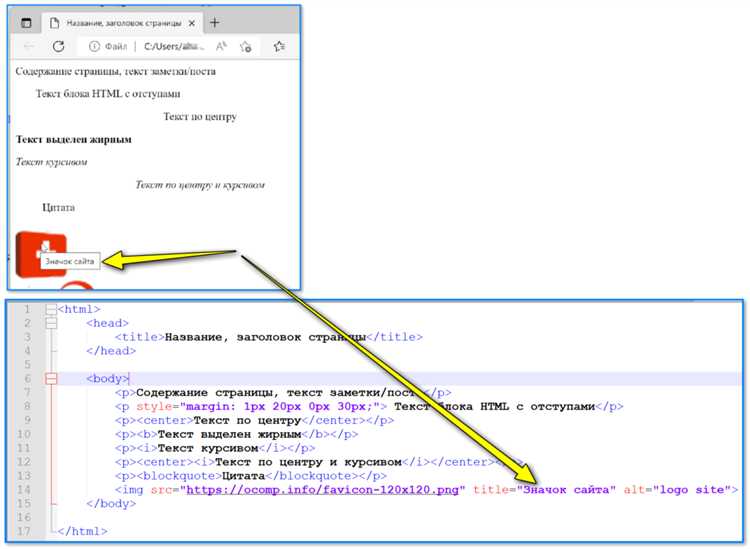
Для настройки цвета ссылок с помощью классов, сначала создайте CSS-правила, которые определяют нужные цвета. Затем примените эти классы к ссылкам с помощью атрибута class. Это позволяет гибко управлять стилем каждой ссылки или группы ссылок без необходимости изменять сам HTML-код.
Пример CSS-кода для создания классов для ссылок:
«`css
.link-red {
color: red;
}
.link-blue {
color: blue;
}
.link-green {
color: green;
}
Затем в HTML-коде вы можете использовать эти классы, добавляя их к тегам . Например, для ссылки с красным цветом текста:
htmlCopyEditПример ссылки
Кроме того, для изменения цвета ссылок при наведении курсора, можно использовать псевдоклассы CSS. Например, добавление эффекта изменения цвета при наведении:
cssCopyEdit.link-red:hover {
color: darkred;
}
Для динамических страниц, где классы могут быть добавлены с помощью JavaScript, важно правильно использовать методы добавления и удаления классов, чтобы избежать конфликтов стилей. Например, при изменении цвета ссылок через JavaScript можно использовать метод classList.add('new-class').
Использование классов для стилизации ссылок улучшает читаемость и удобство работы с кодом, особенно при большом количестве ссылок, которые должны быть стилизованы одинаково или по определённым правилам.






